Как получить доступ к широкоугольной камере Galaxy S10 в WhatsApp
Если вы когда-нибудь использовали смартфон с несколькими основными камерами, то должны были заметить, что у вас обычно нет возможности переключаться между этими камерами, когда вы пытаетесь сделать фотографию из какого-то стороннего приложения, а не из того приложения камеры, которое установлено на телефон по умолчанию. Эта странная проблема касается и новеньких Galaxy S10, но знаете ли вы, что, по крайней мере, WhatsApp позволяет использовать широкоугольную основную камеру на Galaxy S10?

Как переключиться на широкоугольную камеру в WhatsApp
Да, вам не показалось, в WhatsApp действительно нет специальной кнопки для переключения между обычной и широкоугольной камерой, но способ это сделать все-таки есть. Тут вот в чем дело: каждый раз, когда вы переключаетесь между фронтальной и основной камерами в WhatsApp, приложение переключается между основной задней камерой и широкоугольной камерой.
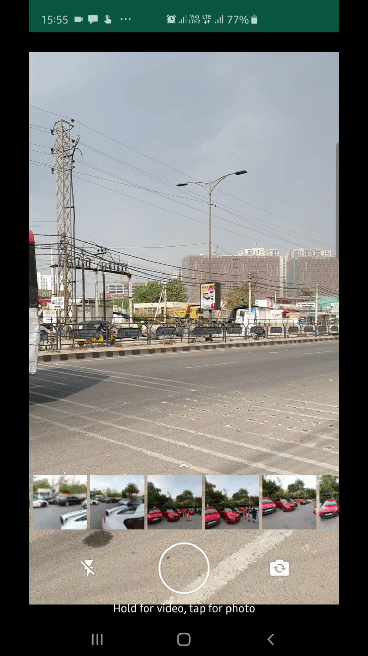
Таким образом, если в WhatsApp запущена основная камера по умолчанию, вам просто нужно переключиться на фронтальную камеру, а затем, когда вы вернетесь к основной камере, приложение покажет вам вид с широкоугольного сенсора. Переключитесь на фронтальную камеру, а затем снова на заднюю, и вы сможете сделать снимок с основной камеры.
Можно ли переключаться между широкоугольной и обычной фронтальными камерами в WhatsApp
Более того, WhatsApp также умеет менять угол зрения и для фронтальной камеры. Родное приложение камеры Galaxy S10 дает вам возможность использовать для селфи обрезанный кадр или полный на 80 градусов, а WhatsApp переключается между ними так же, как он переключается между обычной и широкоугольной задними камерами.
Этот трюк работает на любом смартфоне Samsung с широкоугольной линзой, а не только на Galaxy S10. К сожалению, он не работает в других приложениях, таких как Facebook и Instagram, поэтому, если вы хотите поделиться фото с широким углом обзора, вам нужно будет делать фотографии с помощью стандартного приложения камеры.
Делитесь своим мнением в комментариях под этим материалом и в нашем Telegram-чате.
Как в Ватсапе настроить камеру на телефоне оптимальным образом?
Как в Ватсапе настроить камеру на телефоне так, чтобы снимать интересные и красивые фотографии или видео? В этом обзоре рассказываем все, что надо знать пользователю!
Разрешение на доступ
Первое, что стоит сказать о том, как настроить камеру в Ватсапе – не забудьте дать системе необходимое разрешение! Иначе вы не сможете делать снимки, снимать видео или разговаривать по видеосвязи.
Даже если вы забудете открыть доступ, мессенджер сам запросит его, как только вы захотите сделать фото/видео или позвонить другому пользователю по видеосвязи. Но мы рекомендуем открыть все разрешения заранее. Это удобно.
На iPhone
Сначала попробуем настроить камеру в Ватсап на телефоне iPhone. Это очень легко, открывайте настройки устройства и приступайте:
Важно: на Айфоне можно настроить доступ мессенджера к содержимому галереи. Откройте вкладку «Фото» и выберите возможности программы (можно открыть доступ ко всем снимкам, закрыть его полностью или выделить контент частично).
На Android
Следующий вопрос – как настроить камеру в Ватсапе на телефоне Андроид!




Обсуждая, как настроить камеру на Ватсапе на Андроиде, не стоит забывать, что на разных устройствах (зависит от марки и модели) возможны отличия в названиях пунктов меню. Это обусловлено особенностями операционной системы. Возможно, вам придется заглянуть в раздел «Конфиденциальность» в поисках нужного разрешения.
Это не все, что стоит знать о настройках мессенджера. Одна из интереснейших функций – это вложения, которые вы можете добавлять к сообщениям.
Отправка фото
Давайте поговорим о том, как проходит настройка камеры в Ватсапе в диалогах с пользователями! В мессенджере есть классная возможность поделиться снимком или видео с любым собеседником.
Вы можете отправить фотографию или видеоролик, заранее сохраненные в галерее. А можете сделать снимок в режиме онлайн, прямо во время разговора. Давайте попробуем?
Чтобы сделать фото, снять видео и настроить камеру в WhatsApp, нужно открыть диалог с определенным пользователем (с кем вы хотите поделиться контентом) и нажать на значок фотоаппарата. Вы найдете его снизу, в строке для ввода сообщения!

Что дальше? Откроется окно, где можно нажать на круглую кнопку, чтобы сделать фото или удерживать этот круг, чтобы снять видеоролик.

Первичные настройки камеры в Ватсапе таковы:
Если нажмете на крестик наверху слева, выйдете из меню съемки и вернетесь к диалогу.
Не забывайте, что качество снимков и видео, сделанных через мессенджер, будет отличаться в худшую сторону – по сравнению с контентом, снятым на основную фотокамеру устройства. Если вам критично важно качество, лучше заранее подготовить снимок или ролик (сохранив его в галерее смартфона).
Вернемся к настройке камеры в WhatsApp! Вы уже сделали фото? Посмотрите, какие возможности редактирования вам открываются.

Наверху справа есть несколько иконок:




Нам есть, что еще рассказать о том, как настроить камеру в Вацапе! Первичное редактирование завершено (если захотите отменить действие, просто нажмите на значок в виде стрелки, он появится наверху). Теперь можно посмотреть на нижнюю панель.
Здесь вы увидите строку для ввода сообщения, которое будет сопровождать снимок. В этой строке есть значок «1». Это опция однократного просмотра фото – собеседник сможет лишь один раз открыть снимок, после чего он будет автоматически удален! Но не забывайте, что любой может сделать скриншот.
Настройка камеры Ватсапа завершена – жмите на синий самолетик, чтобы отправить фотографию в чат.
Отправка видео
Не уходим далеко из уже знакомого меню – вы можете отправить не только снимок, но и видеоролик! Причем снять его прямо во время разговора, лишь ненадолго прервавшись!
Идем тем же путем – открываем нужный диалог, жмем на иконку фотоаппарата и удерживаем большую круглую кнопку, чтобы начать запись. Предварительно можно переключиться с фронталки на основную (или наоборот) и настроить вспышку – об этом мы подробно рассказывали выше.
А как настроить камеру Ватсапа, когда видеоролик уже готов? Перед вами интересные возможности редактирования!
На верхней панели найдете также уже знакомые кнопки:
Чуть ниже расположена лента с хронометражем – вы можете потянуть за маркеры с двух сторон, чтобы вырезать только определенный кусочек видеоролика. Попробуйте!
На этом настройка камеры в Ватсапе не заканчивается. Обратите внимание на переключатель ниже – он позволяет сохранить видео в формате GIF! Что это значит? Ролик закольцуется – будет воспроизводиться по кругу без звука. Если оставите обычный формат, в чат отправится оригинал снятого видео.
Что еще надо знать о том, как настроить камеру в Ватсапе? Снизу вы найдете иконку однократного просмотра, поле для ввода сопроводительного сообщения и значок отправки. Как только закончите редактирование, скидывайте готовый ролик в чат. Надеемся, у вас все получится!
Не забывайте, использовать описанные выше настройки фото/видео можно не только для отправки в чат, но и при создании статуса. Статус – коротенький ролик или фото, который сохраняется только на сутки. Чтобы создать его, нужно нажать на соответствующую кнопку на верхней (или нижней) панели.
Как исправить ошибку WhatsApp, когда камера увеличивает изображение
Мобильное приложение WhatsApp – это отличный инструмент для организации связи между миллионами пользователей. Оно многофункционально, и позволяет одновременно выполнять массу задач в режиме реального времени. Однако встречаются и сложности в работе с ним, это может быть связано с настройкой камеры для видеочатов, или проблемами с картинкой. В этом обзоре расскажем, что предпринять в Ватсапе, когда камера увеличивает изображение. Как исправить такую ситуацию, через какие настройки это выполняется, и есть ли альтернативные пути решения.

Как исправить ошибку, когда в Ватсапе камера увеличивает изображение
Подобные ситуации стали возникать все чаще, по мнению пользователей, они появились именно после разработки последней версии мессенджера. Возможно не все предусмотрено, и проблема будет устранена в ближайшее время. Но нам же нужно здесь и сейчас, поэтому попытаемся выяснить, как это можно сделать.
В некоторых ситуациях проблема может быть вызвана настройками самого смартфона. Например, камера на устройствах Samsung Galaxy A12 оснащена широкоугольным объективом. В нижней части экрана коснитесь изображения символа «деревья», и перетащите в любу сторону, чтобы изменит размер изображения.

Практически на всех камерах смартфонов можно установить на него два пальца и расширить или уменьшить имеющееся изображение. Но, далеко не всегда проблема с увеличенным изображением мессенджера кроется в мобильном устройстве.
Чаще всего подобные пункты не настраиваются на телефоне. Многое зависит от того, что было прописано разработчиками приложения WhatsApp в коде программы. Прога может масштабировать изображение при фото-видеосъемке даже вне зависимости от настроек на самой камере. Так что по большому счету, на сегодняшний день конкретного решения данной проблемы просто не существует.
Обратите внимание! Улучшить работу камеру может простая переустановка мессенджера, или его обновление через настройки магазина приложений.

Альтернативные способы исправить увеличенное изображение в мессенджере
В поисках решения этого вопроса, мы проштудировали немало форумов. На них часто встречаются практические рекомендации, которые оправдали себя в реальных ситуациях. Советы от форумчан будут следующими:
По заявлениям большинства пользователей, чаще всего помогает простое обновление утилиты, такой способ помог многим, так что стоит его опробовать. Так же можете написать разработчикам, они примут этот момент во внимание, и доведут программу до нормального состояния.

Как настроить камеру в WhatsApp для видеозвонка на телефоне
Не все пользователи знают, как выполнить настройку камеры, если предстоит выходить на сеанс видеосвязи. Последовательность шагов будет зависеть от операционной системы, на которой работает ваш мобильный телефон. Если у вас Андроид, то примените такую инструкцию:

В процессе разговора можно будет переключаться между камерами. Для пользователей яблочной техники несколько иная инструкция:
Как настроить камеру в Вацапе?
Как разрешить WhatsApp доступ к камере?
Как настроить видеозвонок в Ватсапе?
Чтобы осуществить видеозвонок:
Как правильно настроить WhatsApp?
Загрузка и настройка WhatsApp
Как разрешить WhatsApp доступ к камере андроид?
Как разрешить Ватсап доступ к своим контактам?
Как разрешить доступ к своим контактам
Почему контакт не добавляется в Ватсап?
Проверьте разрешено ли использование скрытых контактов, для этого: Откройте Меню и перейдите в раздел Настройки В самом низу выберете Контакты В пункте Все контакты Поставьте галочку напротив графе надписи «Разрешить использовать скрытые контакты»
Как держать телефон при Видеозвонке?
Если видеозвонок по телефону, то поднимите смартфон на уровень глаз, так вы не будете казаться обладателем двойного подбородка. Поэтому ставьте вебкамеру на штатив, или оборудуйте полочку на уровне глаз. Если вы находитесь в комнате с окном (естественное освещение), то лучше расположиться лицом к окну.
Можно ли посмотреть видеозвонок в Ватсапе?
Возможно ли посмотреть видеозвонок совершенный по Воцапу и где он хранится? (Ответов: 1 ) Нет значка видеозвонок.
Почему WhatsApp не принимает звонки?
Причины того, что голосовые и видео звонки в «Ватсап» не работают, заключаются в следующих факторах: установлена устаревшая версия мессенджера; телефон пользователя слишком примитивный и не поддерживает эти функции.
Где найти настройки в Ватсапе?
Откройте WhatsApp > нажмите Другие опции > Настройки. Нажмите на своё фото профиля.
Как найти свой аккаунт в Ватсапе?
Как запросить информацию своего аккаунта
Как разрешить доступ к камере на телефоне?
Как настроить доступ к камере и микрофону для сайта
Как дать разрешение на камеру?
Как настроить доступ к камере и микрофону для веб-сайта
Как разрешить приложениям доступ к фото?
Подробную информацию можно найти в Справочном центре Nexus.
…
Как изменить разрешения для приложений
Как настроить камеру ватсап на телефоне
Авторы современных мессенджеров продолжают совершенствовать функционал приложений, расширяя возможности общения между абонентами. Одна из сравнительно новых опций, доступных подписчикам сервиса WhatsApp, позволяет организовывать разговоры в мессенджере с передачей изображения в режиме реального времени. Как настроить камеру в ватсапе на телефоне далее.
Выбор видеокамеры и микрофона
Программа Вотсап осуществляет автоматический выбор устройства для передачи звука и картинки при общении абонентов сервиса. Настройка происходит в момент загрузки приложения на устройство, когда сервис запрашивает от обладателя аккаунта разрешения на доступ к оборудованию. При подключении наушников мессенджер автоматически переключится на данный способ приема и передачи звука. Если юзер отключает гарнитуру, приложение самостоятельно корректирует настройки и продолжает работать через динамик и микрофон, встроенные в корпус гаджета. Поэтому пользователь имеет возможность подсоединять и отсоединять гарнитуру во время звонка, руководствуясь соображениями удобства.
Технические требования к устройству
Чтобы абоненты сервиса могли видеть друг друга в процессе общения, смартфон должен быть оснащен видеокамерой, предпочтительно с функцией фронтальной съемки. Гаджеты с операционной системой Android для организации видеосвязи должны иметь версию ОС не ниже, чем 4.1. На телефонах с платформой iOS должна быть установлена версий с номером 8 или более поздняя. Для смартфонов с более старыми версиями операционной системы осуществление видеосвязи через Ватсап невозможно.
Другое важное условие – стабильное подключение устройства к интернету. При плохом качестве соединения с сетью звук и изображение будут воспроизводиться с искажениями, и собеседники не поймут друг друга. Нередко в такой ситуации приложение отключает функцию видеосвязи и экран пользователя прекращает пересылку «картинки».
Как организовать видеосвязь через WhatsApp
Перед началом общения пользователю следует удостовериться, что подключение стабильно. При ограничениях по трафику мобильной связи предпочтительно найти зону, допускающую подключение через WiFi.
Андроид
Чтобы вызвать абонента по видеосвязи, нужно добавить это лицо к перечню контактов Вотсап. Для этого следует:
Айфон
Порядок действий для обладателя устройства с платформой iOS:
Как выполнить видеовызов через Вотсап на ПК
Для входа в программу WhatsApp на компьютере служит сервис Вотсап Веб. Установку утилиты осуществляют следующим образом:
После завершения инсталляции мессенджера на ПК нужно перейти к списку чатов, найти нужного собеседника, активировать символ видеовызова.
Подготовка и осуществление видеозвонков на ноутбуке выполняются аналогично тому, как было описано выше для компьютера.
Ответ на входящий вызов
При поступлении видеозвонка на смартфон или компьютер экран устройства покажет уведомление о вызове, сопровождаемое именем и аватаркой контакта, выполняющего звонок. Чтобы ответить, юзер должен нажать на символ зеленой трубки или свайпнуть по нему к центру экрана. После этого соединение будет установлено и можно начинать разговор. Для окончания беседы нужно нажать на символ, имеющий красный цвет, после чего диалог будет завершен.
Создание видеоконференции для группы
Через Ватсап могут одновременно беседовать не больше четырех человек. Такое ограничение вызвано техническими возможностями мессенджера и соображениями экономии интернет-трафика. Добавлять участников беседы нужно поочередно, придерживаясь следующего порядка действий:
Запись видеозвонка
Функционал мессенджера не содержит встроенных опций, позволяющих записывать содержание звонков. По мнению владельцев сервиса, подобные функции не соответствуют политике компании по сохранению прав абонентов на конфиденциальность. Однако пользователь может найти в магазине приложений дополнительное ПО, выполняющее такие задачи. Для устройств, использующих ОС Андроид, подходит программа Рекордер, которая записывает разговор в виде клипа и сохраняет в галерее изображений смартфона.
Обладатели айфонов с версиями 11 и выше могут записывать экранную картинку и звук, сохраняя ролик во внутренней памяти гаджета.
Пользователю нужно помнить, что использование подобного вида записи без согласия собеседника является нарушением закона, поэтому лучше предупредить второго участника беседы о том, что видео записывается.
Запрет видеовызова
Наложить запрет на видеосвязь внутри приложения невозможно. Пользователь может полностью заблокировать нежелательный контакт или отказаться от передачи своего изображения, откорректировав параметры звонка в момент разговора.
Устранение неполадок
Причин отсутствия или плохого качества изображения может быть несколько:
Заключение
Пошаговые инструкции в данном материале помогут пользователю мессенджера вацап позвонить, сделать видеозвонок, принять видеовызов на iphone, планшете и других устройствах. Включить камеру и разговаривать в режиме video онлайн с девушками или другими собеседниками.